iphone4如导入电影 itunes导入电影的方法介绍
发布时间:2016-12-21 来源:查字典编辑
摘要:作为一款最高支持到1080P全高清的综合影音设备,相信iPhone4s的高清影音播放功能广受众多数码玩家的青睐,但是很多小白用户不知道怎样导...
作为一款最高支持到1080P全高清的综合影音设备,相信iPhone4s的高清影音播放功能广受众多数码玩家的青睐,但是很多小白用户不知道怎样导入电影,今天和大家分享下iphone4s导入电影的方法,希望对大家有帮助!
itunes导入电影的方法
1、iPhone4S支持的影片格式有mp4和m4v这两种格式,所以itunes只支持这两个格式的视频,否则不生效哦。以下是范例文件
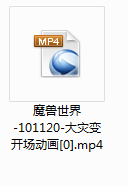
2、添加电影文件:找到菜单栏里“文件”,选择“将文件添加到资料库”,选中上述的范例文件。
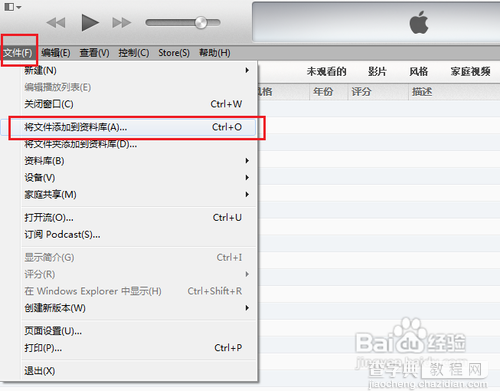
3、找到资料库中的“影片”,点击。新版的itunes比较隐秘,在,就可以在里面找到添加的视频文件。
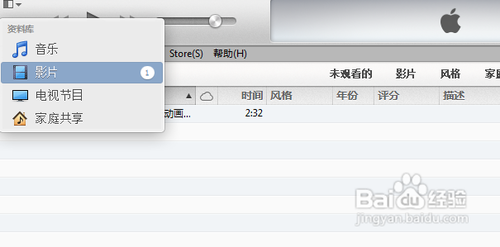

4、把手机连接上itunes,这时候进入iphone,新版在右上角部分。
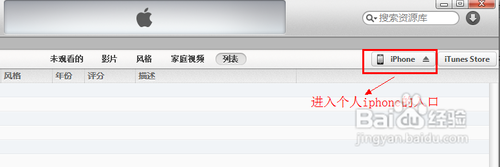
5、进入“影片”,就能看到上传的电影,然后,勾选“同步影片”,勾选需要同步的影片,最后点“应用”。
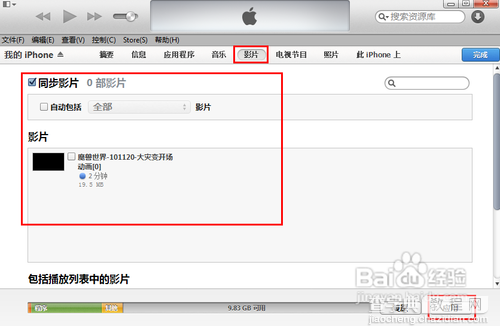
6、然后就能看到手机同步的进度,同步完成后,就可以进入iphone,就可以看到那个视频了,然后再手机的视频选项下,找到相应的影片,然后点击播放即可。
以上就是iphone4如导入电影方法,希望对大家有所帮助!


